作者:乔山办公网日期:
返回目录:word文档
Word中有很多自动功能,虽然便捷,但有时会让人头疼不已,所以在不需要的情况,可以直接关闭。
1、关闭语法检查功能
输入文本时,你会发现你的文档中出现一些花花绿绿的下划线,这些是在语法或拼写出现错误时才会出现,但在实际中用法上没问题的也会出现这些下划线,那该如何关闭呢?
操作步骤:文件——选项——校对,然后“在Word中更正拼写和语法时”取消“键入时检查拼写”和“键入时标记语法错误”的复选框。
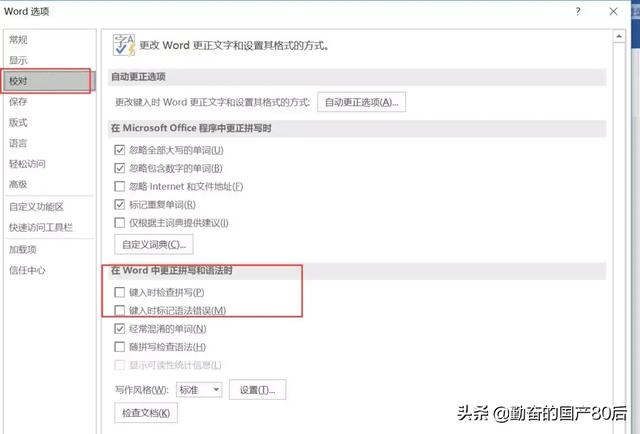
2、取消超链接功能
在Word中输入网址链接,你会发现自动添加链接,若是不需要该怎么取消呢?
操作步骤:文件——选项——校对——自动更正——键入时自动套用格式——取消“Internet即网络路径替换为超链接”的复选框。
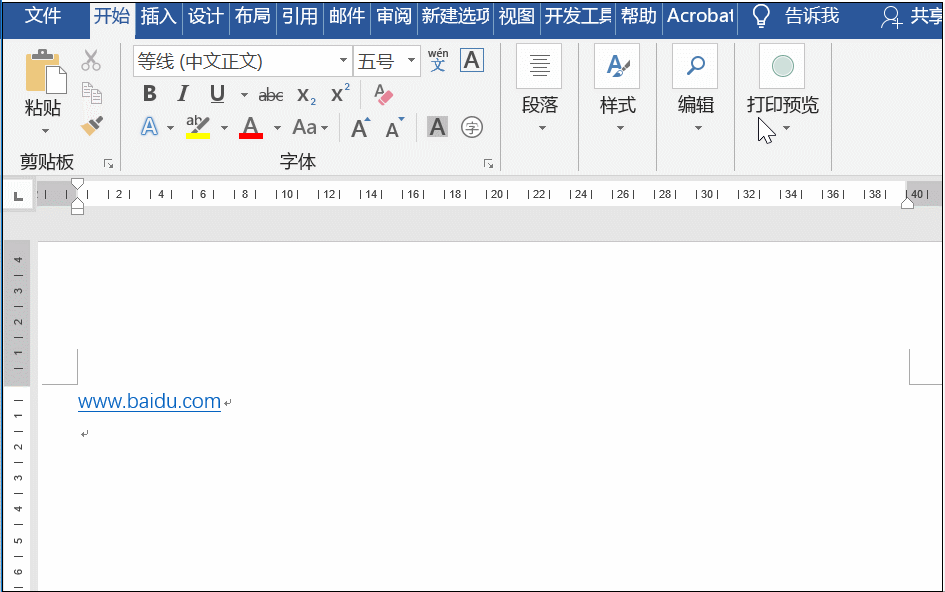
PS:暂时性取消,可以按Ctrl+Z
3、取消不需要的选项卡
如果觉得文档中的选项卡比较多,想取消,该怎么操作呢?
操作步骤:点击你想要的取消的选项卡,之后右击选择“自定义功能区”,在相应的界面中取消复选框即可。
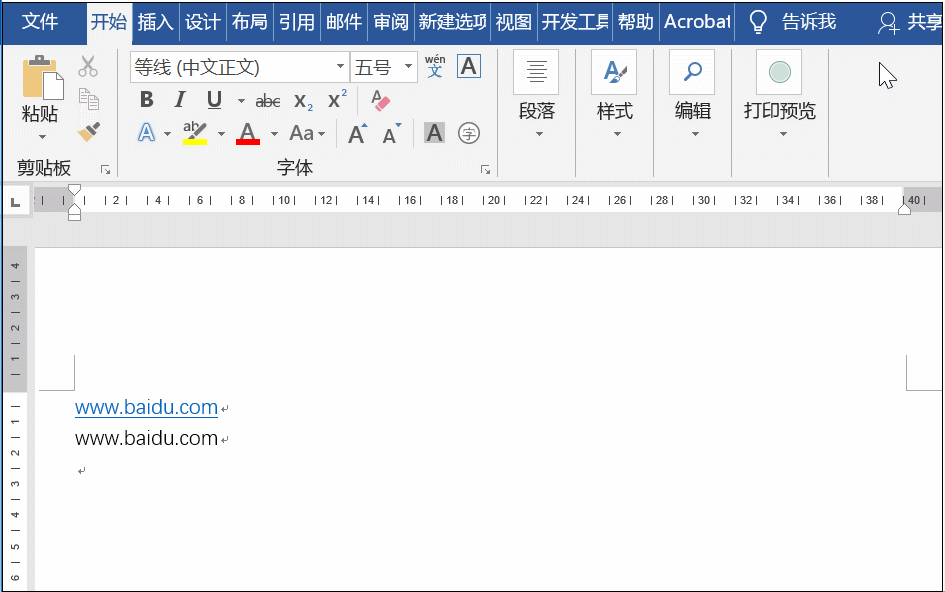
4、插入的文字自动消失了
有时在文本中输入文字时,你会发现后面的文字被替换掉,这时该怎么办?
操作步骤:直接按键盘上的Insert键即可更改或者点击状态栏使其处在插入状态。

5、取消页眉横线
在页眉输入内容时,页眉常常会出现横线,这时要怎么删除?
操作步骤:双击页眉页脚进入编辑状态,然后点击开始——样式——正文即可。
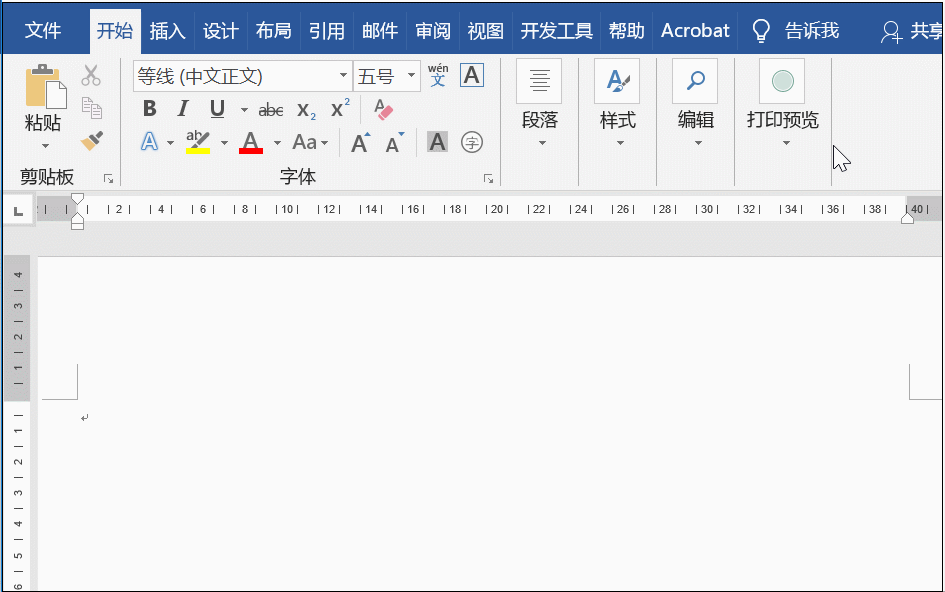
以上就是今天与大家分享的技巧,希望对大家有所帮助